Können Sie sich vorstellen, wie Ihr Publikum mühelos Ressourcen herunterlädt, sich mit Ihnen in sozialen Medien verbindet oder Ihren Geschäftsstandort findet, indem es einfach einen Code mit seinem Smartphone scannt? Das ist die Macht von QR-Codes!
QR-Codes sind heutzutage allgegenwärtig und ihre Nutzung steigt rasant an! Fast 100 Millionen Mobilgeräte scannen jedes Jahr QR-Codes. Jetzt ist also der perfekte Zeitpunkt, auf den Zug aufzuspringen und sie in Ihre Blogbeiträge und Landingpages in WordPress zu integrieren.
Wir haben Zeit damit verbracht, die besten QR-Code-Tools und Plugins zu recherchieren, und wir sind bereit, unsere Ergebnisse mit Ihnen zu teilen. In diesem Artikel zeigen wir Ihnen, wie Sie QR-Codes in WordPress generieren und hinzufügen.
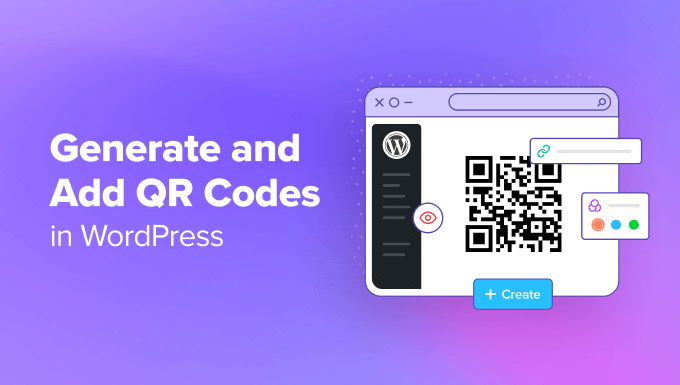
Was sind QR-Codes und warum sollte man sie verwenden?
Ein QR-Code oder Quick Response Code ist eine Art Barcode. Er speichert mehr Informationen als ein Standard-Barcode und kann leicht von Mobiltelefonen gescannt werden. Diese Codes sind sehr beliebt geworden und werden von vielen Websites und Online-Shops sowie von physischen Schildern und Dokumenten verwendet.
Sie können QR-Codes verwenden, um auf digitale Downloads auf Ihrer Website zu verlinken, wie z. B. Videos, eBooks, PDFs oder Podcasts. Ebenso können Sie QR-Codes verwenden, um App-Downloads zu erhöhen und Benutzer basierend auf ihrem Gerät zum App Store zu leiten.
Sie können Kunden, die den QR-Code scannen, auch exklusive Rabatte und Sonderangebote anbieten. Oder Sie können sie verwenden, um Leuten zu helfen, Ihre physischen Geschäftsstandorte in Google Maps zu finden.
Experten-Tipp: Wenn Sie Zahlungen über QR-Codes akzeptieren möchten, finden Sie hier unsere Schritt-für-Schritt-Anleitung, wie Sie Stripe-QR-Code-Zahlungen in WordPress einrichten: wie Sie Stripe-QR-Code-Zahlungen in WordPress einrichten.
Nichtsdestotrotz wollen wir uns ansehen, wie Sie QR-Codes für Ihre WordPress-Website erstellen können.
So generieren und fügen Sie QR-Codes in WordPress hinzu
Der einfachste Weg, QR-Codes in WordPress zu generieren und hinzuzufügen, ist die Verwendung von Shortcodes Ultimate, einem der besten QR-Code-Plugins.
Es ermöglicht Ihnen, Shortcodes zu verwenden, um QR-Codes, Schaltflächen, Boxen, Slider, Karussells und mehr zu erstellen. Es gibt über 50 Shortcodes zur Auswahl, und sie funktionieren mit jedem WordPress-Theme.
Für dieses Tutorial verwenden wir das kostenlose WordPress-Plugin, da es die QR-Code-Funktion enthält. Es gibt jedoch auch eine Shortcodes Ultimate Pro-Version, die Premium-Add-ons bietet und mehr Shortcodes freischaltet, die Sie auf Ihrer Website verwenden können.
Verwandt: Lesen Sie unsere vollständige Shortcodes Ultimate-Bewertung für weitere Details.
Zuerst müssen Sie das Shortcodes Ultimate-Plugin installieren und aktivieren. Weitere Details finden Sie in unserem Leitfaden zur Installation eines WordPress-Plugins.
Nach der Aktivierung erhalten Sie die Möglichkeit, sich für E-Mail-Benachrichtigungen anzumelden, und eine neue Option „Shortcode“ wird in Ihrem WordPress-Admin-Menü angezeigt. Anschließend werden Sie zum Willkommensbildschirm von Shortcodes Ultimate weitergeleitet.
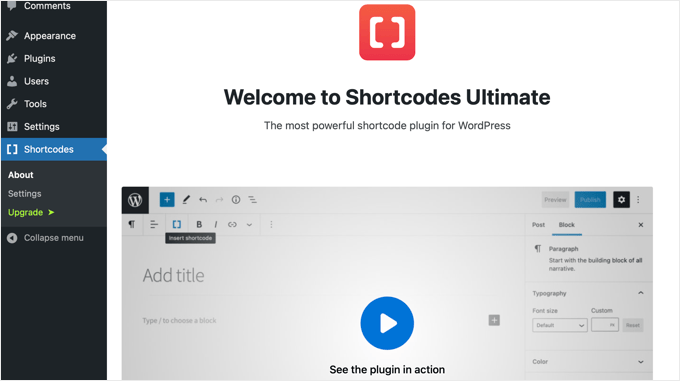
QR-Codes zu Beiträgen und Seiten hinzufügen
Jetzt können Sie QR-Codes zu Ihren Blogbeiträgen und Seiten hinzufügen.
Bearbeiten Sie dazu einfach einen beliebigen Beitrag oder eine Seite auf Ihrer Website. Sobald Sie sich im WordPress-Inhaltseditor befinden, fügen Sie einen Shortcode-Block an einer beliebigen Stelle im Inhalt hinzu.
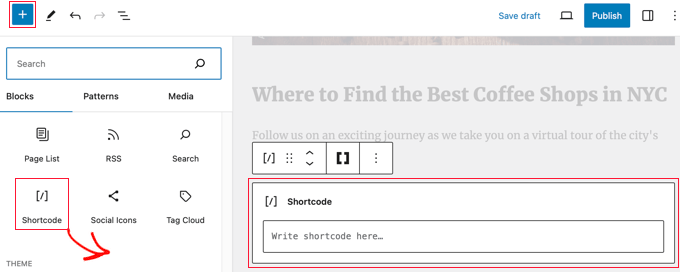
Nach dem Hinzufügen des Shortcode-Blocks sehen Sie im Menü die Option „Shortcode einfügen“. Dies ist ein Symbol mit doppelten Klammern „[ ]“.
Klicken Sie einfach auf das Symbol 'Shortcode einfügen', um das Shortcode Ultimate-Auswahlwerkzeug zu öffnen.
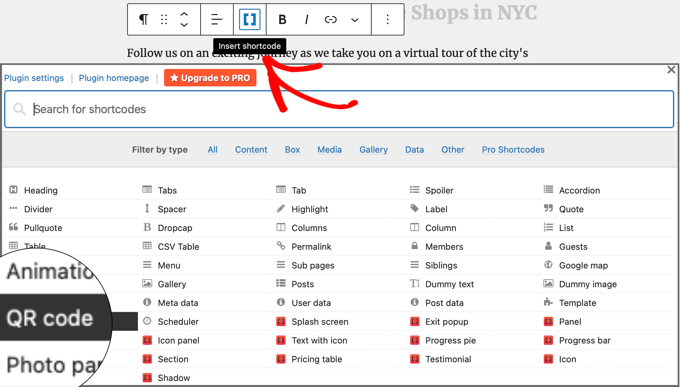
Das Plugin blendet eine Liste von Shortcodes ein, die Sie für Ihre Website verwenden können. Sie müssen die Option 'QR-Code' suchen oder zu ihr navigieren und darauf klicken.
Dies zeigt Ihnen weitere Optionen, in denen Sie Details zu Ihrem QR-Code eingeben können.
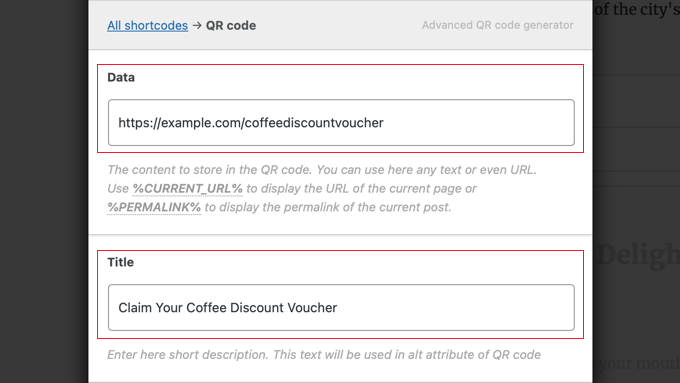
Im Feld 'Daten' können Sie Text, eine URL, Rabattcodes, einen Link zu einer Kontaktseite oder andere Informationen eingeben, die der QR-Code speichern soll.
Außerdem gibt es die Möglichkeit, einen Titel für den QR-Code einzugeben, der als Alternativtext fungiert.
Wenn Sie nach unten scrollen, sehen Sie weitere Optionen zur Anpassung Ihres QR-Codes. Sie können beispielsweise die Größe des QR-Codes anpassen, seine Ausrichtung oder Ränder ändern, einen Link eingeben und ihn für Website-Benutzer anklickbar machen und vieles mehr.
Darüber hinaus gibt es auch die Möglichkeit, die Primärfarbe und die Hintergrundfarbe des QR-Codes zu ändern. Standardmäßig sind sie schwarz und weiß, aber Sie können jede beliebige Farbe wählen.
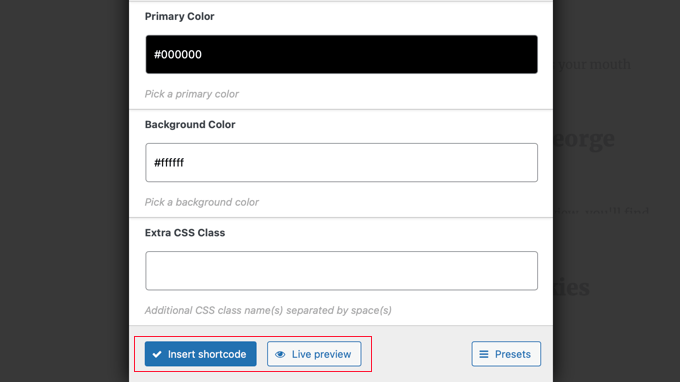
Sobald Sie die Einstellungen abgeschlossen haben, können Sie eine Live-Vorschau sehen, wie Ihr QR-Code aussehen wird. Wenn Sie zufrieden sind, klicken Sie auf die Schaltfläche 'Shortcode einfügen'.
Jetzt können Sie den Blogbeitrag oder die Landingpage veröffentlichen und Ihre WordPress-Website besuchen, um den QR-Code in Aktion zu sehen.
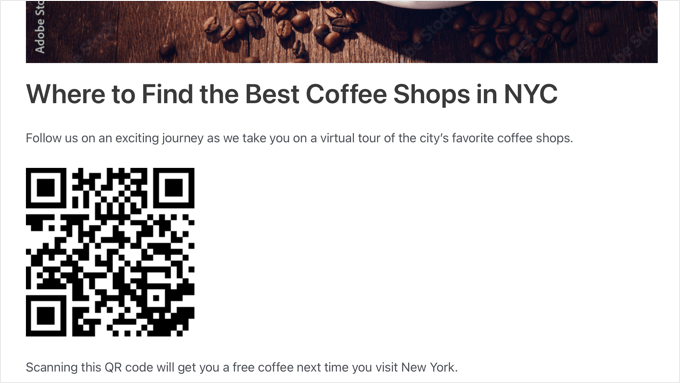
Hinzufügen von QR-Codes zu WordPress-Widgets
Sie können Ihren QR-Code auch zu jedem Widget-Bereich Ihrer Website hinzufügen, z. B. zur Seitenleiste.
Wie Sie dies tun, hängt davon ab, ob Sie ein Theme verwenden, das mit dem Full Site Editor angepasst werden kann, oder ein älteres Theme, das den klassischen Widget-Editor verwendet.
Anweisungen für beide Methoden finden Sie in unserem Leitfaden zur Verwendung von Shortcodes in Ihren WordPress-Seitenleisten-Widgets.
Wie Sie es beim Hinzufügen eines QR-Codes zu einem Beitrag oder einer Seite getan haben, ermöglicht Ihnen das Klicken auf das Symbol „Shortcode einfügen“, Ihren Shortcode mit dem Shortcodes Ultimate-Plugin einzurichten.
So sieht ein QR-Code in einem Widget-Bereich auf unserer Demoseite aus.
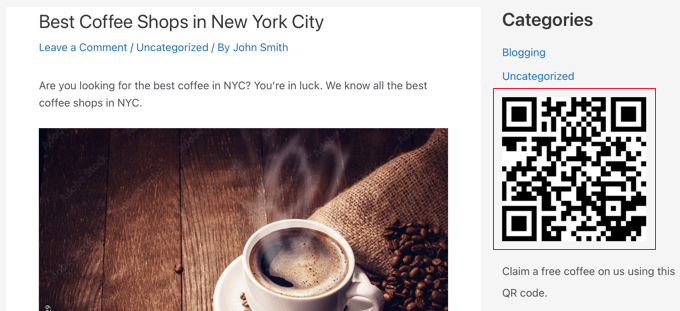
Wir hoffen, dass dieser Artikel Ihnen geholfen hat zu lernen, wie Sie QR-Codes in WordPress generieren und hinzufügen. Möglicherweise möchten Sie auch unseren Leitfaden zum einfachen Importieren von Google Docs in WordPress und unsere Expertenauswahl der besten Countdown-Plugins für WordPress sehen.
Wenn Ihnen dieser Artikel gefallen hat, abonnieren Sie bitte unseren YouTube-Kanal für WordPress-Video-Tutorials. Sie finden uns auch auf Twitter und Facebook.





Hazel
Ähm, dieses Plugin wird nicht mehr gepflegt. Sie sollten vielleicht ein neueres QR-Code-Plugin in Betracht ziehen.
WPBeginner Support
Danke für die Information, wir werden uns das ansehen.
Admin
Smile Onwughara
Vielen Dank für Ihr schönes Tutorial. Bitte, ich möchte wissen, wie man einen QR-Code zu einem WordPress-Formular hinzufügt. Wenn der Benutzer das Formular ausdrucken möchte, sollte ein QR-Code zusammen mit dem Formular ausgedruckt werden. Ihre Antwort wird sehr helfen.
Tanish Sehgal
Hallo,
Ich möchte sofort einen QR-Code erstellen, sobald der Benutzer seine Daten eingibt, und wenn eine Person den QR-Code scannt, sollten alle vom Benutzer eingegebenen Daten angezeigt werden.
Akinola
Hallo,
Ich möchte den QR-Code verwenden, um Personen für eine Veranstaltung zu registrieren, sodass sie bei der Buchung ihrer Plätze eine Quittung mit einem eindeutigen QR-Code erhalten, der auf ihren Mobilgeräten ausgedruckt oder gespeichert werden kann (als Bild oder PDF). Sobald sie am Veranstaltungsort angekommen sind, können ihre QR-Codes gescannt und verifiziert werden.
Ist das möglich?
Cesar Sacconi Falcao
Ich würde gerne QR-Codes in Zertifikaten meiner Online-Bildungswebsite verwenden, damit die Leute überprüfen können, ob sie authentisch sind.
Aber das Erstellen des Codes ist nur ein Teil des Problems. Vielleicht brauche ich einige Formulare, um eine eindeutige Seriennummer zu erstellen, den QR-Code zu erstellen und dann eine Seite zu erstellen, auf der man die Seriennummer eingibt oder den Code scannt und dann die Informationen der Prüfung angezeigt werden.
Nick
Cesar, es ist vielleicht schon eine Weile her, seit Sie gepostet haben, aber das könnte Ihnen helfen?
Wir stellen Validierungs-QR-Codes bereit, um Dokumente sicher zu halten, wobei jede zutreffende Seite oder jedes zutreffende Dokument seinen eigenen, eindeutigen QR-Code hat, der meist vom Validator erstellt wird. Die Lizenz kann Hunderte dieser Validierungscodes ermöglichen, wobei Sie jeden beim Drucken/Bereitstellen registrieren und den Namen, die Zertifikatsnummer, Ihre Kontaktdaten usw. für jeden eingeben können, der seine Echtheit validieren muss.
Lassen Sie mich wissen, ob dies für Sie von Nutzen sein könnte.
Danke
Nick
Mike Panic
rant
Solange die Betriebssysteme iPhone (iOS) und Android keinen integrierten Standard-QR-Code-Leser haben, sind nur Marketingleiter und fehlgeleitete Geschäftsleiter/Besitzer wirklich begeistert davon.
Wer zum Teufel hat jemals einen Barcode auf einem Computerbildschirm gescannt? Ein weiterer Punkt: Was passiert, wenn ich eine Website auf meinem Handy ansehe (eine demografische Gruppe, die rasant wächst)? Es ist unmöglich, etwas mit diesem schicken QR-Code zu tun, bis ich ein anderes Gerät herausholen muss, und jetzt scanne ich mein iPhone mit meinem iPad.
Ernsthaft, was ist mit UX-Leuten passiert und was erlauben UI-Designer, dass diese elende Marketingmasche das Internet übernimmt?
/rant
Mark
Hi. In your shortcode example, you have credit=false with no closing quote. should fix that before people that only use the admin panel editor lock themselves out of their sites with a fatal error
Redaktion
Gut bemerkt. Korrigiert.
Admin